Wix Chat: adicionar Wix Chat ao seu site
3 min
Neste artigo
- Adicionar o Wix Chat ao seu site
- Perguntas frequentes
O Wix Chat permite que você se comunique com os visitantes do site em tempo real para que você possa recebê-los e responder a perguntas imediatamente. Você pode se comunicar com os visitantes onde estiver usando seu dispositivo móvel, ou diretamente do painel de controle do seu site.
Observação:
Alguns sites vêm com o Wix Chat pré-instalado. Observe o canto inferior direito do seu site no seu Editor para ver se há uma janela de chat.
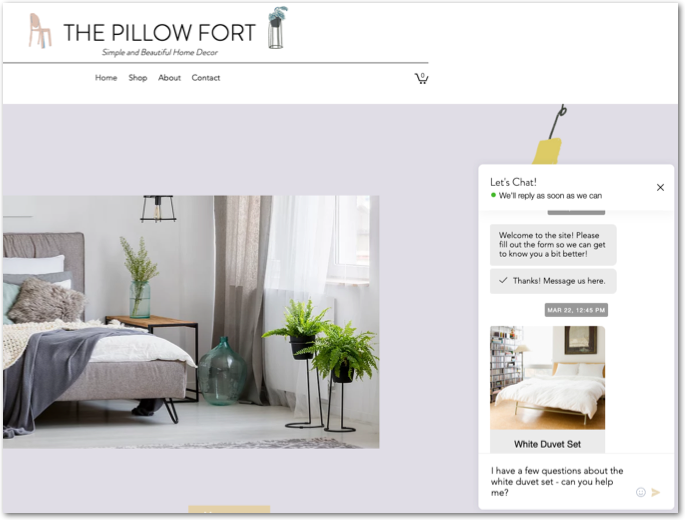
Adicionar o Wix Chat ao seu site
Você pode adicionar o app Wix Chat ao seu site a partir do painel de controle ou diretamente do seu editor.
Para adicionar o Wix Chat ao seu site:
Editor Wix
Editor do Wix Studio
Painel de controle
- Vá para o seu editor.
- Clique em Wix App Market
 no lado esquerdo do editor.
no lado esquerdo do editor. - Procure pelo app Wix Chat na barra de busca.
- Clique em Adicionar ao site.
Próximos passos:
- Inclua a personalidade do seu negócio ao fazer o design da janela de chat do seu site.
- Faça com que o Wix Chat funcione melhor para você ao personalizar suas configurações de chat.
Perguntas frequentes
Clique nas perguntas abaixo para saber mais sobre como adicionar o Wix Chat:
Por que minha janela de chat não está visível no meu site no desktop?
Por que minha janela de chat não está visível no meu site mobile?
Por que não estou recebendo notificações para novas mensagens?
O que devo fazer se o Wix Chat não estiver carregando corretamente?
Como faço para lidar com mensagens de spam no Wix Chat?


 .
.